
L'exportation et l'enregistrement d'images dans Word sont un besoin très courant, particulièrement important lors du traitement de documents. L'éditeur PHP Apple vous présentera en détail comment exporter et enregistrer des images dans Word. En suivant nos tutoriels, vous maîtriserez facilement cette technique et rendrez votre travail plus efficace et plus pratique.
1. Tout d'abord, nous ouvrons le document Word sur l'ordinateur, cliquons sur la barre de menu et cliquez sur [Insérer]-[Image] pour insérer une nouvelle image. Nous voulons enregistrer cette image. La flèche rouge dans l'image ci-dessous pointe vers l'image affichée.
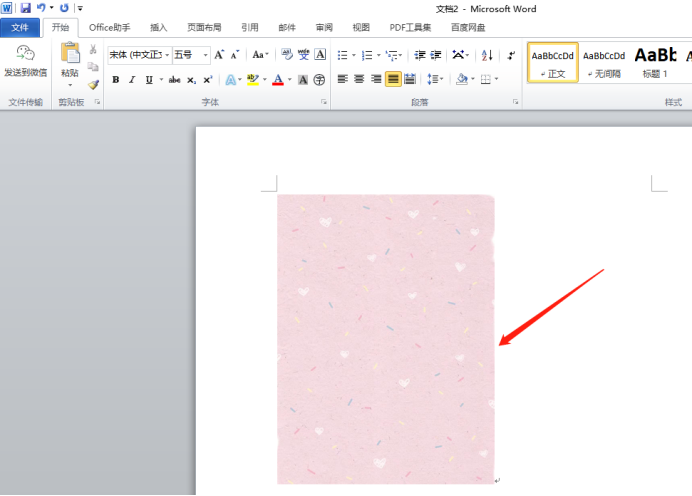
2. Ensuite, cliquez sur le bouton [Fichier] dans le coin supérieur gauche et sélectionnez la fonction [Enregistrer sous] à l'intérieur, comme indiqué dans le cercle rouge dans la figure ci-dessous.
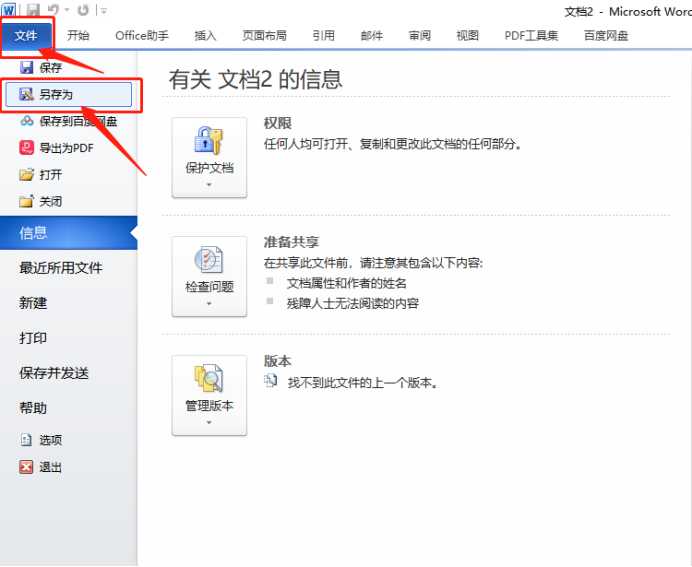
3. Une interface d'enregistrement apparaîtra. Dans la page Enregistrer sous, sélectionnez l'emplacement d'enregistrement du fichier, puis sélectionnez [Page Web] dans la liste déroulante à droite de [Type d'enregistrement], cliquez sur [Enregistrer le type]. ] pour confirmer, comme indiqué en rouge ci-dessous. La partie encerclée est affichée.
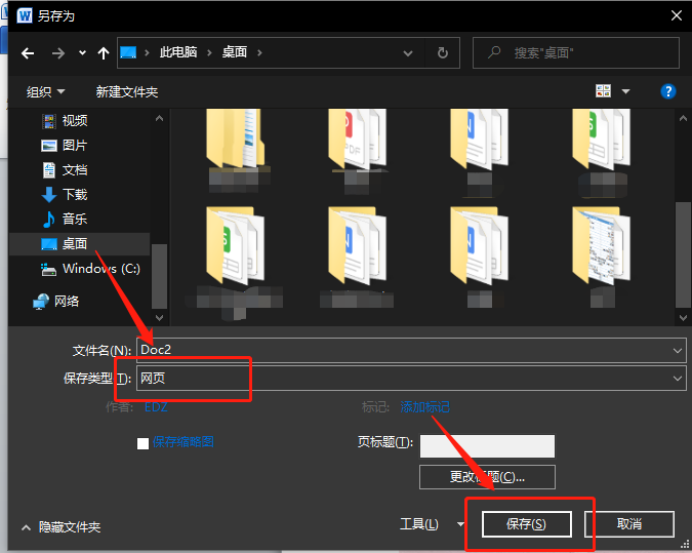
4. Recherchez l'emplacement où le document Word est enregistré et vous pourrez trouver un dossier supplémentaire, comme indiqué dans le cercle rouge dans l'image ci-dessous.
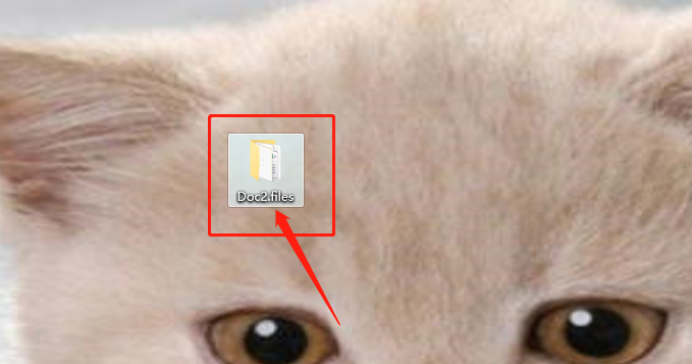
5. Enfin, ouvrez le dossier et vous verrez que les images du document Word ont été enregistrées avec succès. Après avoir effectué les réglages ci-dessus, vous pouvez exporter et enregistrer les images dans Word, comme indiqué dans le cercle rouge dans la figure ci-dessous.
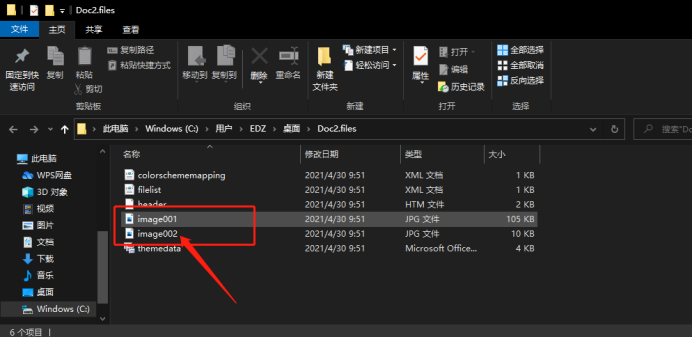
Comment exporter et enregistrer des images Word, cela ne nécessite que 5 étapes, n'est-ce pas très simple ? Amis qui n’ont pas encore appris, veuillez suivre les étapes ci-dessus !
Ce qui précède est le contenu détaillé de. pour plus d'informations, suivez d'autres articles connexes sur le site Web de PHP en chinois!
 Comment changer la couleur d'arrière-plan d'un mot en blanc
Comment changer la couleur d'arrière-plan d'un mot en blanc
 Comment supprimer la dernière page vierge dans Word
Comment supprimer la dernière page vierge dans Word
 Pourquoi ne puis-je pas supprimer la dernière page vierge de Word ?
Pourquoi ne puis-je pas supprimer la dernière page vierge de Word ?
 Une seule page Word change l'orientation du papier
Une seule page Word change l'orientation du papier
 mot en ppt
mot en ppt
 Le numéro de page Word commence à partir de la troisième page comme 1 tutoriel
Le numéro de page Word commence à partir de la troisième page comme 1 tutoriel
 Tutoriel sur la fusion de plusieurs mots en un seul mot
Tutoriel sur la fusion de plusieurs mots en un seul mot
 tableau d'insertion de mots
tableau d'insertion de mots